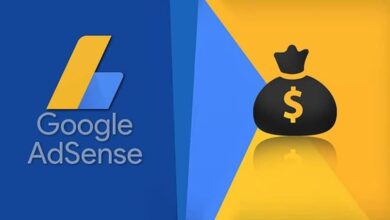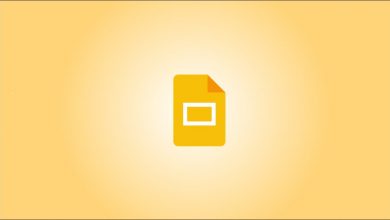كيفية إدارة عدة حسابات عائلية باستخدام Google Family Link: خطوة بخطوة
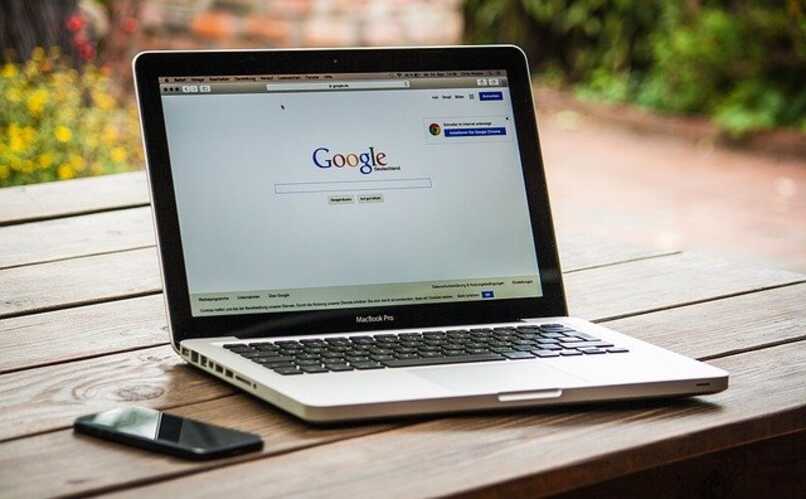
في كثير من الأحيان، يحتاج الآباء أو المشرفون على العائلة إلى إدارة حسابات متعددة لأفراد الأسرة باستخدام Google Family Link. هذه الخدمة توفر لك الأدوات اللازمة للمراقبة والتحكم في حسابات أطفالك عبر Google، مما يتيح لك ضبط إعدادات الخصوصية والأمان على أجهزة الأطفال. ولكن ماذا لو كنت بحاجة لإدارة حسابات متعددة؟ هذا المنشور يقدم لك طريقة القيام بذلك خطوة بخطوة.
ما هو Google Family Link؟
Google Family Link هو تطبيق يتيح للآباء إدارة حسابات أطفالهم على أجهزة أندرويد أو أجهزة Google. من خلال هذه الخدمة، يمكنك تحديد التطبيقات التي يمكن للأطفال استخدامها، ضبط أوقات الشاشة، متابعة الموقع الجغرافي، وغير ذلك الكثير. لكن في بعض الأحيان قد تحتاج إلى إضافة أكثر من حساب طفل، وإليك كيفية القيام بذلك.
كيفية إضافة حسابات متعددة باستخدام Google Family Link
1. إعداد حساب العائلة:
أولاً، تأكد من أنك قد قمت بإعداد حساب العائلة على Google. يمكنك القيام بذلك من خلال تطبيق Family Link، حيث تقوم بإضافة حسابات الأطفال الذين ترغب في مراقبتهم.
- قم بفتح تطبيق Google Family Link على هاتفك.
- اختر إعدادات العائلة.
- اضغط على إضافة عضو جديد (Add a Family Member) ثم اختر إضافة حساب طفل.
2. إنشاء حسابات جديدة للأطفال:
عند إضافة حساب طفل جديد، يمكنك اختيار ما إذا كنت ترغب في إنشاء حساب جديد للأطفال أو ربط حساب موجود. إذا كنت تنشئ حسابًا جديدًا:
- قم بإدخال المعلومات المطلوبة مثل الاسم وتاريخ الميلاد.
- اتبع التعليمات لإنشاء حساب Google جديد.
3. إدارة الحسابات المتعددة:
بعد إضافة أكثر من حساب، يمكنك إدارة كل حساب على حدة. بمجرد أن يصبح لديك حسابات متعددة، يمكنك تعيين معايير مختلفة لكل حساب:
- قم بضبط إعدادات المحتوى الذي يمكن للأطفال الوصول إليه.
- إدارة مدة استخدام التطبيقات.
- تخصيص إشعارات لكل حساب.
4. إضافة حسابات أخرى لأفراد العائلة:
يمكنك إضافة حسابات متعددة، سواء للأطفال أو أفراد آخرين في العائلة. كل ما عليك هو تكرار الخطوات السابقة لإضافة أعضاء جدد إلى العائلة.
5. إعداد الرقابة على كل حساب:
بعد إضافة الحسابات، يمكنك ضبط المراقبة الدقيقة لكل حساب على حدة، مثل:
- تحديد التطبيقات المسموح بها.
- مراقبة وقت الشاشة.
- إدارة طلبات التطبيقات وتنزيلاتها.
ملاحظات هامة:
- عدد الحسابات: يمكن لحساب العائلة الواحد أن يحتوي على ما يصل إلى 6 أعضاء بما في ذلك الوالدين.
- حساب Google للاستخدام العائلي: من الضروري أن يكون لديك حساب Google صالح لإضافة الأطفال أو أفراد الأسرة.
- التوافق مع الأجهزة: تأكد من أن جميع الأجهزة التي ستتم مراقبتها باستخدام Family Link تعمل بنظام Android 5.0 أو الأحدث.
إن تطبيق Google الذي تم إنشاؤه للرقابة الأبوية على الأجهزة التي يستخدمها أطفالنا يسمح لنا بإشراف أكبر على استخدامها. ولكن إذا كنت أحد الوالدين أو الوصي، فسوف تتساءل عما إذا كان من الممكن أن تكون هناك عدة حسابات مرتبطة بالأداة المذكورة، حتى يتمكن المزيد من الأشخاص من التعرف على التكنولوجيا مع أطفالهم.
لذلك، سنتحدث إليكم هنا عما إذا كان من الممكن حقًا القيام بذلك، لربط هاتف كلا الوالدين على الأقل حتى يكون كلاهما على علم بالهاتف الخلوي للطفل. لذا، إذا كنت والدًا مهتمًا برفاهية أطفالك، فإن المعلومات التي سنقدمها لك هنا ستكون مفيدة جدًا. انتبه جيدًا واتبع التوصيات التي سنقدمها لك حتى تتمكن من الإشراف بشكل أفضل على طفلك الصغير.
هل من الممكن التسجيل بحسابات متعددة على Google Family Link؟
وبما أنه حساب جوجل فيمكن القول أنه من الممكن تسجيل أكثر من حساب داخل التطبيق. وقد تم الترويج لفكرة ذلك من خلال دراسات حول عدد الأفراد الذين يشكلون الأسرة اليوم، بحيث يتم بشكل عام احتساب الوالدين وطفل أو طفلين على الأقل.

ومع ذلك، هناك وحدات عائلية قد تكون أكبر، ولكن لديها أطفال من مختلف الأعمار (مما يعني أنه ليس كل شخص لديه هاتف محمول). لهذا السبب، من خلال Family Link من الممكن إدارة عدة حسابات بطريقة بسيطة، اعتمادًا مباشرًا على عدد أفراد الأسرة أو حتى الأجهزة التي يمكن للأطفال استخدامها.
كيفية فتح أكثر من حساب؟
يمكنك بسهولة إضافة حساب جديد إلى Google Family Link؛ وللقيام بذلك، يجب أن تكون أنت أحد الوالدين أو الوصي المسؤول على النظام الأساسي المذكور. وبهذا المعنى، عند تثبيت التطبيق وتكوينه على هاتفك المحمول، سوف تحصل على هذا الخيار لإدارته من الهاتف الذي تستخدمه.
أول شيء هو الدخول إلى Family Link على جهازك واختيار طفلك أو حسابه هناك. بمجرد تحديده، ابحث عن الخيار الذي يقول “انظر الإعدادات”، في هذا الجزء ستظهر جميع الخيارات المتاحة لك وانقر فوق إضافة مستخدم أو إزالته. بعد ذلك عليك إدخال البريد الإلكتروني للحساب الذي تريد تضمينه، والتأكيد من خلال البريد الإلكتروني الخاص بك وهذا كل شيء، وسيتم التسجيل.
من الممكن أيضًا إضافة مسؤول جديد إلى مجموعة العائلة في Family Link (سواء الأب أو الأم). في هذه الحالة، يجب عليك الدخول إلى التطبيق والانتقال إلى القائمة (ثلاثة خطوط أفقية متوازية) الموجودة في الجانب الأيسر العلوي من الشاشة. ثم ابحث عن قسم مجموعة العائلة وأدخل بدوره “إدارة الامتيازات الأبوية”.

هناك يجب عليك تحديد حساب الشخص المراد تضمينه والنقر فوق “إضافة” حتى يكتمل التسجيل. أخيرًا، تأكد من إتمام ذلك وقم بتعيين دور الوالدين في التطبيق وانقر ببساطة على “تأكيد” لإغلاق العملية.
هل ستحتاج إلى إذن من كلا الوالدين إذا كان لديهما حساب Google Family Link؟
موافقة كلا الوالدين ليست مطلوبة حقًا حتى يتمكن طفلك من الوصول إلى المحتوى أو حتى استخدام أجهزته (هذه التفويضات مخصصة بشكل عام لتنزيل التطبيقات). عندما يريد طفلك تثبيت تطبيق جديد، سيتلقى كلا الوالدين إشعارًا وسيوافق عليه الشخص الذي يصل إليه أولاً، وهذا كل شيء، حيث تم تنشيط الرقابة الأبوية .
ولكن يمكنك تطبيق بديل بسيط للغاية، وهو إزالة هذا الشرط للحصول على إذن لتنزيل التطبيق. مع العلم أن متجر Play يعمل حسب عمر طفلك، فهو لن يعرض التطبيقات إلا وفقًا له. ثم تدخل على Family Link ثم الملف الشخصي لطفلك ومن هناك إلى الإعدادات. يمكنك النزول إلى هذه القائمة وتحديد “يتطلب الموافقة” ثم تقوم ببساطة بإلغاء تنشيط هذه الوظيفة وهذا كل شيء، ولا ينبغي لأي من الوالدين الآن الموافقة على تنزيل التطبيق.
كيف تنضم حساب طفلك إلى مجموعة العائلة؟
عندما تكون بصدد تثبيت التطبيق على هاتفك المحمول، بمجرد التسجيل كوالد أو ولي أمر، سيُطلب منك على الفور تضمين معلومات حساب طفلك هناك. وذلك لأن الغرض من المنصة هو مراقبة أجهزة القاصرين الذين تحت رعايتنا. ولكن في حال كان لديك حساب مسجل بالفعل، فسنشرح بالتفصيل كيفية تضمينه بسهولة من Android أو iOS.

على هاتف محمول يعمل بنظام Android
من جهاز Android الخاص بك، يكون تنفيذ هذه العملية أسهل بكثير، لذا انتبه إلى الخطوات التي سنشير إليها أدناه حتى تتمكن من ضم طفلك إلى مجموعة العائلة التي قمت بإنشائها بالفعل في Google أو تكرار العملية من العائلة تطبيق الرابط .
- أدخل إلى متجر التطبيقات (متجر جوجل بلاي)
- انتقل إلى ملف التعريف الخاص بك الذي يظهر في الزاوية اليمنى العليا
- افتح الإعدادات، ثم انقر على العائلة ومن هناك ابحث عن خيار “إدارة أفراد العائلة”.
- في هذه المرحلة، انقر فوق دعوة عضو ، وأدخل بريده الإلكتروني وعندما يؤكد الشخص الذي تتضمنه الاستلام، سيظهر إشعار بأن التسجيل جاهز.
من دائرة الرقابة الداخلية
الآن، بالنسبة للأجهزة التي تعمل بنظام iOS، من الممكن القيام بذلك بطريقة أبسط وأكثر عملية، من خلال حسابات Google Family Link الخاصة بها. في التطبيق، يجب عليك البحث عن القائمة التي تظهر في الجزء العلوي الأيسر ومن هناك انتقل إلى مجموعة العائلة لدعوة الأعضاء لاحقًا إلى المجموعة المذكورة، فمن السهل إضافتهم.
الخاتمة
إدارة عدة حسابات باستخدام Google Family Link يمكن أن يكون أداة قوية لتنظيم وإدارة الوقت الرقمي للأطفال وأفراد العائلة. باتباع الخطوات السابقة، يمكنك إعداد حسابات متعددة بسهولة ومراقبتها بشكل فعال.
إذا كنت بحاجة إلى مزيد من المساعدة أو التوجيه، يمكنك دائمًا الرجوع إلى دليل الدعم الخاص بـ Google Family Link.